Bluetooth ei toimi Macissa, mitä minun pitäisi tehdä? Älä huoli! Sinulla on monia tapoja korjata virhe, joka johtuu siitä, että Bluetoothia ei oteta käyttöön Macbookissa . Otetaan selvää Download.vn:n avulla !

Yleinen virhe on se, että Bluetoothia ei voi ottaa käyttöön MacBookissa
Bluetooth-virheiden korjaaminen Macissa
Etkö näe Bluetoothia? Käynnistä Mac uudelleen
Kyllä, tämä on aina ensimmäinen askel. Yleensä yksinkertainen uudelleenkäynnistys voi ratkaista useita Mac-ongelmia, mukaan lukien Bluetooth.
Käynnistä Mac uudelleen valitsemalla valikkoriviltä Apple > Käynnistä uudelleen Bluetooth-ongelmien korjaamiseksi. Applen mukaan myös USB-laitteen poistaminen voi auttaa.
Tarkista Macin Bluetooth-laitteen asetukset
Jos Bluetooth ei vieläkään käynnisty, voit kokeilla tätä menetelmää. Macin yhdistäminen edellyttää, että Bluetooth-laitteesi on aktivoitu ja sillä on oltava akkuvirtaa. Se on ilmeistä, mutta se kannattaa tarkistaa ennen kuin yrität ratkaista ongelman. Jos et ole aiemmin yhdistänyt tätä laitetta, varmista, että noudatit ohjeita oikein.
Jos olet liittänyt Bluetooth-kaiuttimen tai muun äänilaitteen, mutta et kuule mitään, sinun on nyt varmistettava, että lähtö on valittu kohdassa Järjestelmäasetukset > Ääni > Lähtö .
Samanlainen kuin mikrofonilla varustetut Bluetooth-kuulokkeet: Siirry Input -välilehdelle ja valitse Bluetooth-laite tästä. Macisi muistaa tämän valinnan, kun seuraavan kerran liität langattoman äänilaitteen.
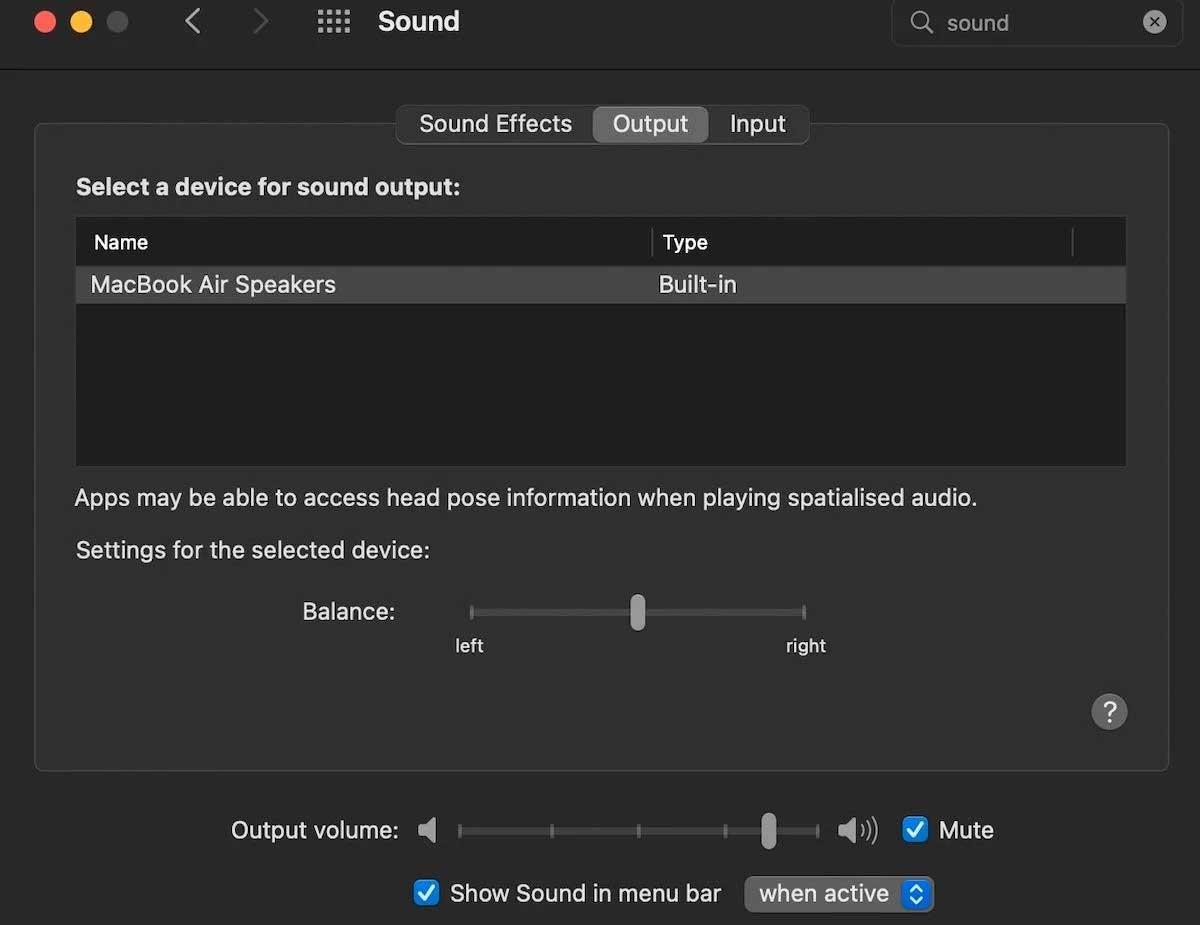
Voit myös napsauttaa valikkopalkin Äänenvoimakkuus -painiketta ja valita äänilaitteen sieltä. Jos et näe painiketta, sinun on aktivoitava se siirtymällä kohtaan Järjestelmäasetukset > Ääni > Lähtö > valitsemalla ikkunan alareunassa olevasta valikosta Näytä äänenvoimakkuus .
Sammuta ja ota Bluetooth uudelleen käyttöön
Jos haluat nollata Bluetoothin käynnistämättä Macia uudelleen, siirry kohtaan Järjestelmäasetukset > Bluetooth > napsauta Sammuta Bluetooth . Voit myös ottaa Bluetoothin käyttöön painamalla valikkopalkin kuvaketta - napsauta Ota Bluetooth käyttöön yrittääksesi uudelleen.
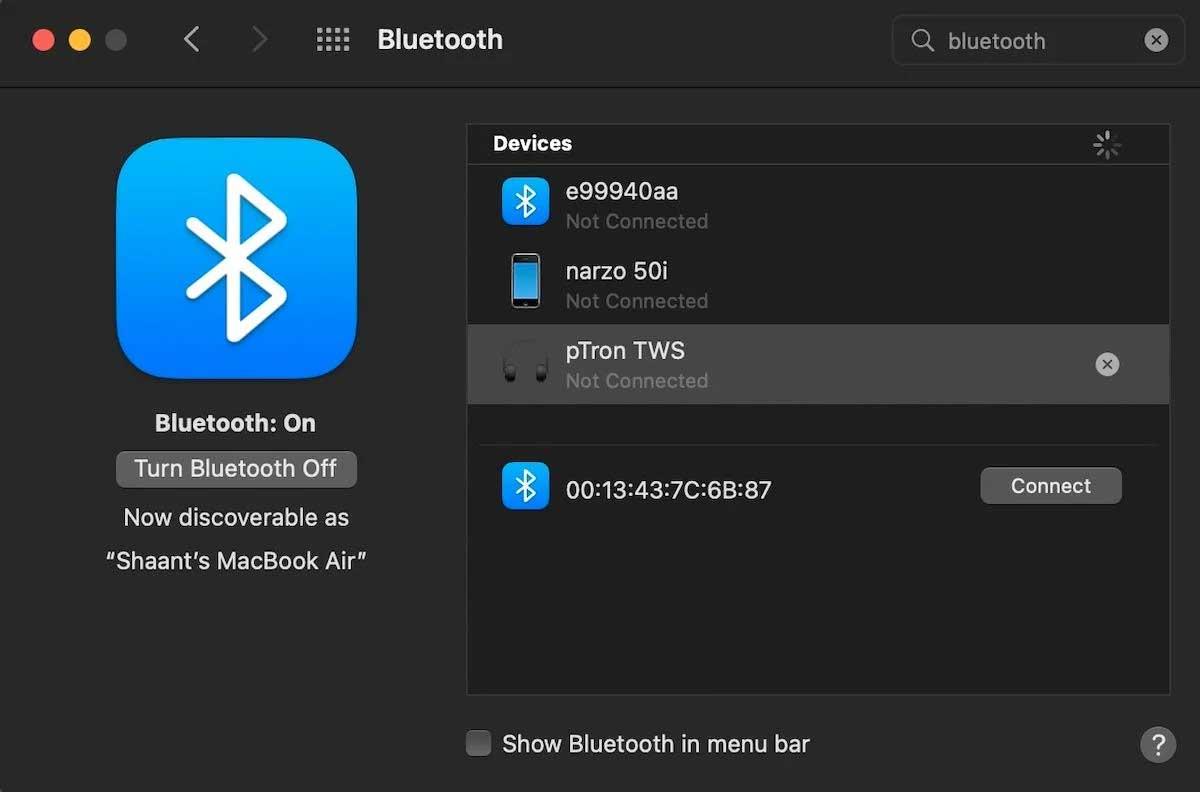
Voit myös yrittää peruuttaa Bluetooth-prosessin kokonaan, vaikka tämä ei aina toimi. Avaa Terminal ja kirjoita:
sudo pkill blued
Kirjoita sitten järjestelmänvalvojan salasana ja paina Return . Tämä toiminto lopettaa taustaprosessin ja käynnistää sen uudelleen, jolloin voit yrittää uudelleen.
Yhdistä Bluetooth-laitteesi uudelleen Macin kanssa
Macisi saattaa unohtaa Bluetooth-laitteet, joihin olet aiemmin muodostanut yhteyden. Voit kuitenkin tarkastella yhdistettyjen laitteiden luetteloa kohdassa Järjestelmäasetukset > Bluetooth .
Selvitä, mikä ongelman aiheuttaa, valitse se ja poista se napsauttamalla X > Poista.
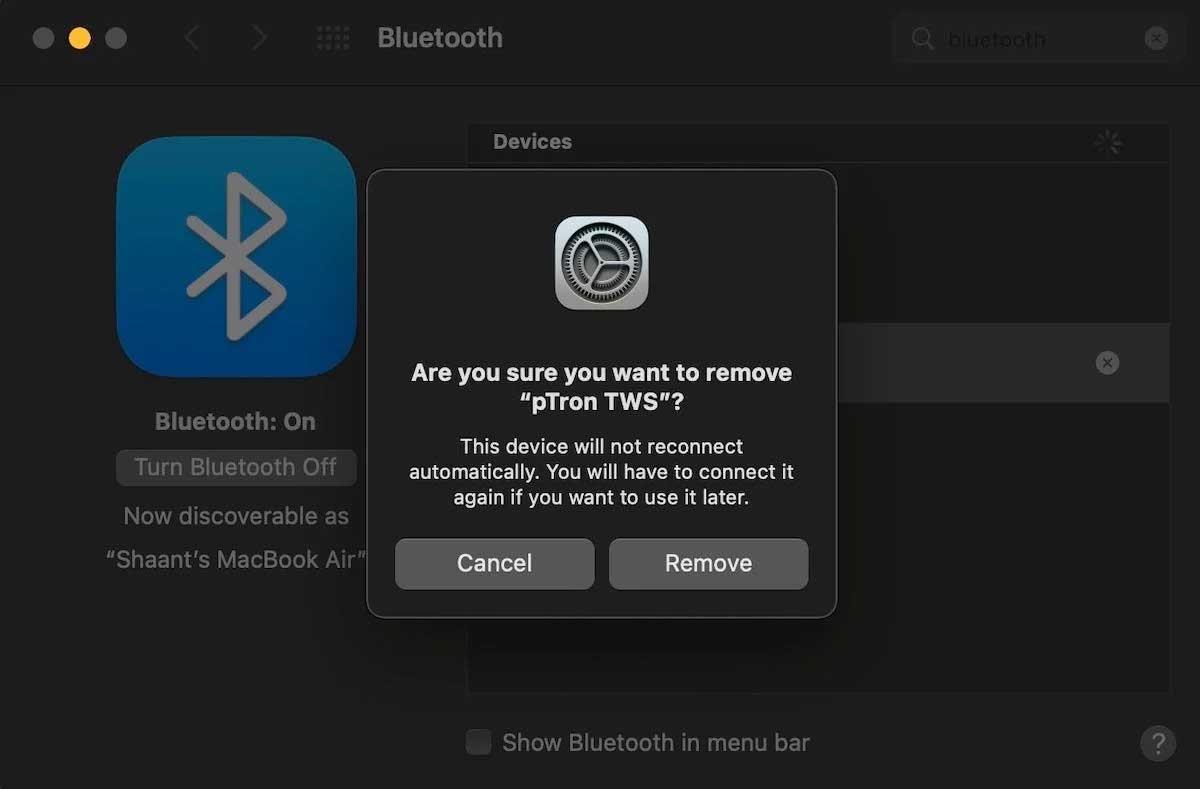
Nyt sinun on muodostettava laitepari uudelleen. Jos näet kirkkaan salaman, Macbookin Bluetooth-toiminnon käynnistämättä jättäminen on korjattu.
Nollaa PRAM tai SMC
Macin Bluetooth ei vieläkään käynnisty? Älä huoli. Vaikka prosessi on monimutkaisempi, Macin PRAM:n tai SMC:n nollaaminen on yksi tehokkaimmista korjauksista.
Järjestelmänhallintaohjain (SMC) on vähemmän todennäköisesti syyllinen kuin PRAM tai NVRAM, kun kyse on Bluetooth-ongelmista.
Yllä on muutamia yksinkertaisia tapoja korjata Bluetooth-virheet Macissa . Toivottavasti artikkeli on hyödyllinen sinulle.
![Xbox 360 -emulaattorit Windows PC:lle asennetaan vuonna 2022 – [10 PARHAAT POINTA] Xbox 360 -emulaattorit Windows PC:lle asennetaan vuonna 2022 – [10 PARHAAT POINTA]](https://img2.luckytemplates.com/resources1/images2/image-9170-0408151140240.png)

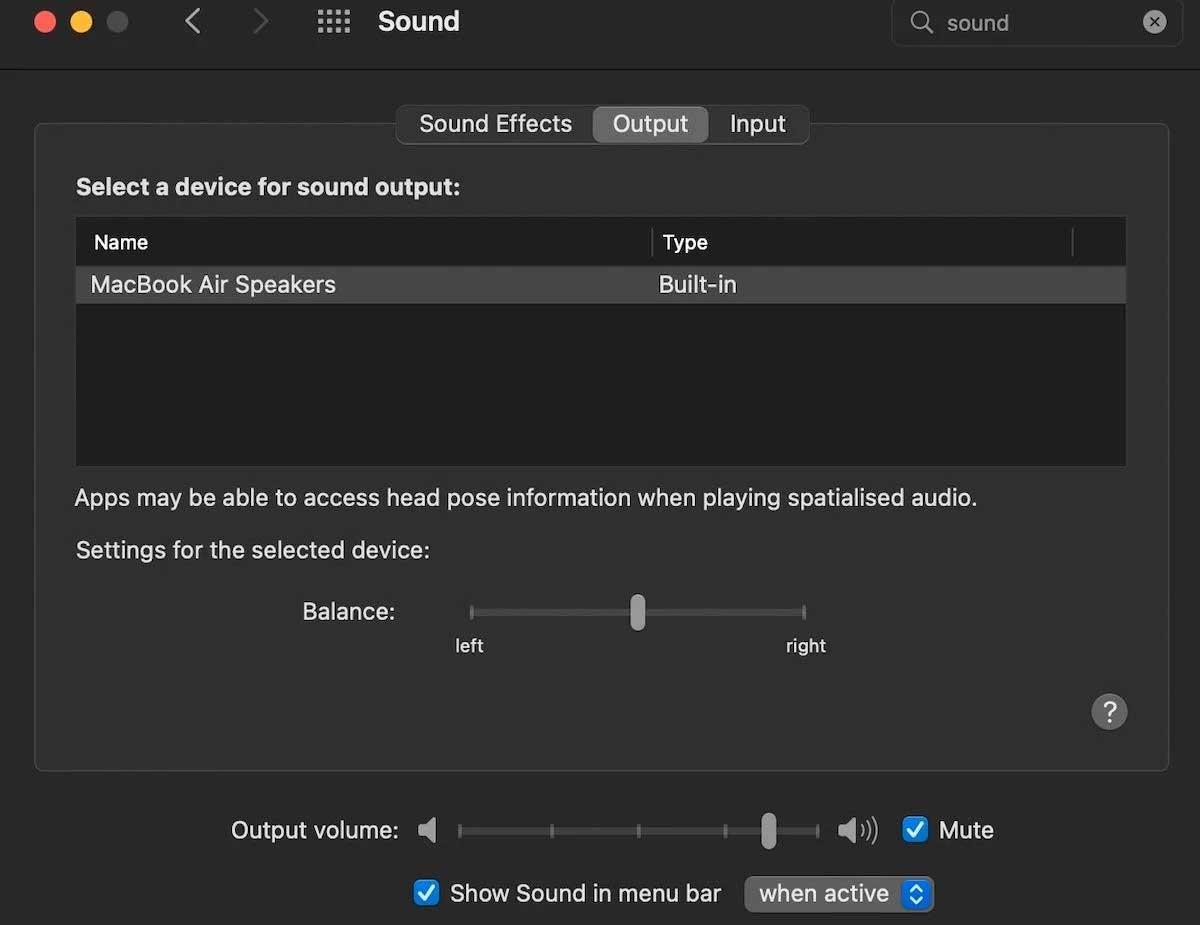
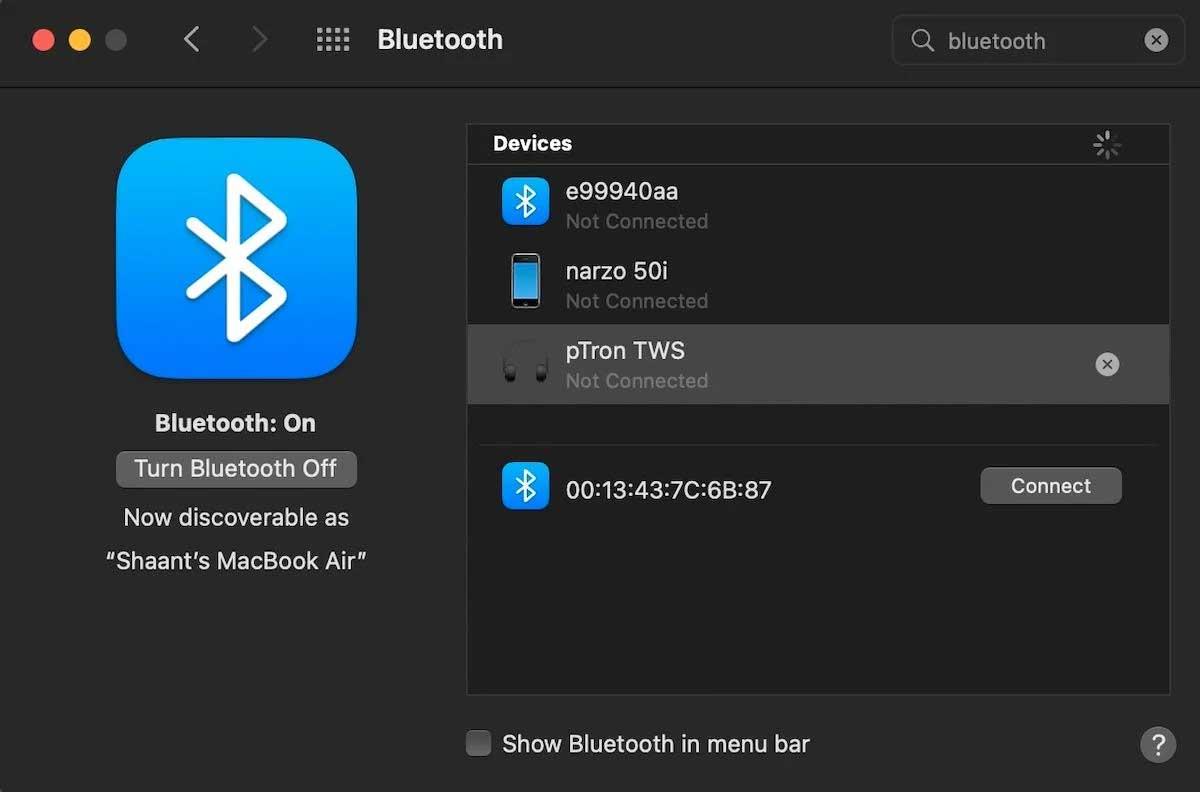
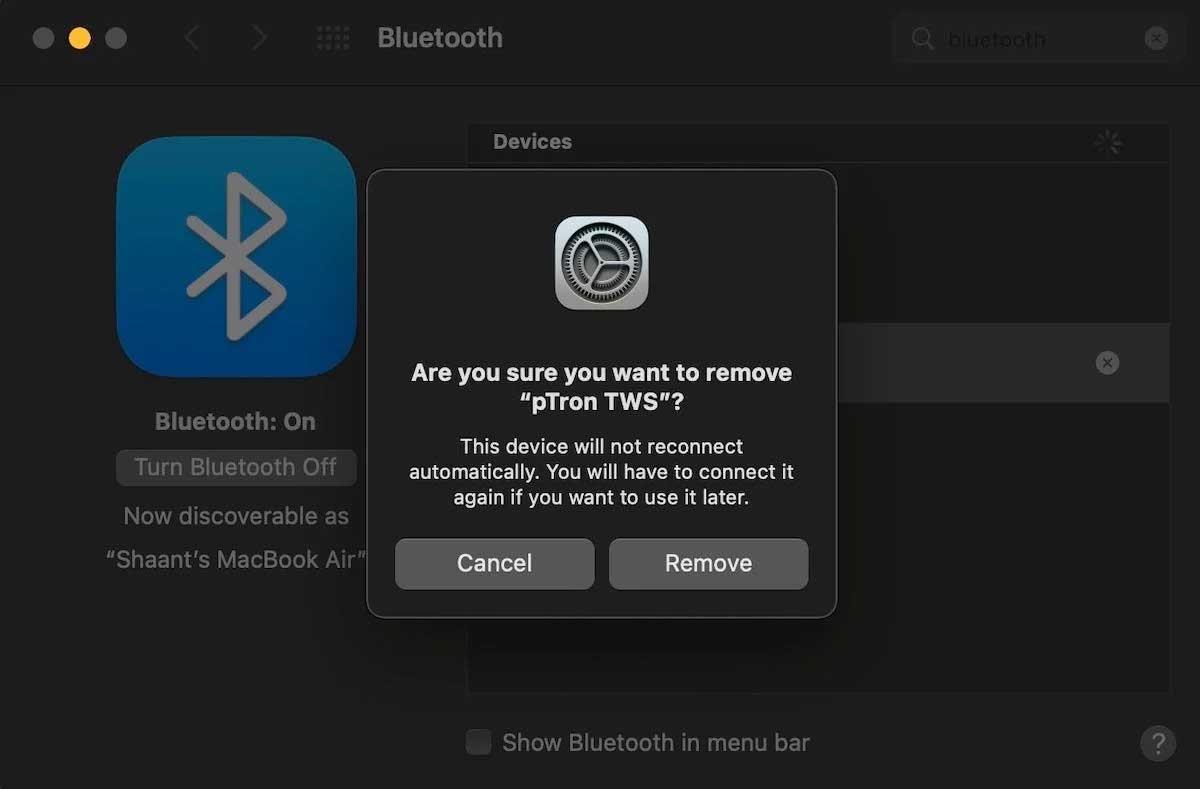
![[100 % ratkaistu] Kuinka korjata Error Printing -viesti Windows 10:ssä? [100 % ratkaistu] Kuinka korjata Error Printing -viesti Windows 10:ssä?](https://img2.luckytemplates.com/resources1/images2/image-9322-0408150406327.png)




![KORJAATTU: Tulostin on virhetilassa [HP, Canon, Epson, Zebra & Brother] KORJAATTU: Tulostin on virhetilassa [HP, Canon, Epson, Zebra & Brother]](https://img2.luckytemplates.com/resources1/images2/image-1874-0408150757336.png)

![Kuinka korjata Xbox-sovellus, joka ei avaudu Windows 10:ssä [PIKAOPAS] Kuinka korjata Xbox-sovellus, joka ei avaudu Windows 10:ssä [PIKAOPAS]](https://img2.luckytemplates.com/resources1/images2/image-7896-0408150400865.png)
